重要
Azure 磁盘加密计划于 2028 年 9 月 15 日停用。 在该日期之前,可以继续使用 Azure 磁盘加密,而不会中断。 2028 年 9 月 15 日,已启用 ADE 的工作负荷将继续运行,但 VM 重启后加密磁盘将无法解锁,从而导致服务中断。
使用 主机端加密 用于新 VM。 所有已启用 ADE 的 VM(包括备份)必须在停用日期之前迁移到主机上的加密,以避免服务中断。 有关详细信息,请参阅 从 Azure 磁盘加密迁移到主机加密 。
注意
CentOS 生命周期终止通知:本文引用了已达到生命周期结束状态的 CentOS。 如果使用 CentOS,请查看部署计划,并考虑迁移到受支持的 Linux 分发版。 有关迁移指南和时间线,请参阅 CentOS 生命周期指南。
适用于:✔️ Linux VM ✔️ 灵活规模集
Azure 磁盘加密有助于保护数据,使组织能够信守在安全性与合规性方面作出的承诺。 它使用 Linux 的 DM-Crypt 功能为 Azure 虚拟机 (VM) 的 OS 和数据磁盘提供卷加密,并与 Azure Key Vault 集成,帮助你控制和管理磁盘加密密钥和机密。
Azure 磁盘加密具有区域弹性,就像虚拟机一样。 有关详细信息,请参阅支持可用性区域的 Azure 服务。
如果使用 Microsoft Defender for Cloud,当 VM 未加密时,你会收到警报。 这些警报显示为“高严重性”,建议加密这些 VM。
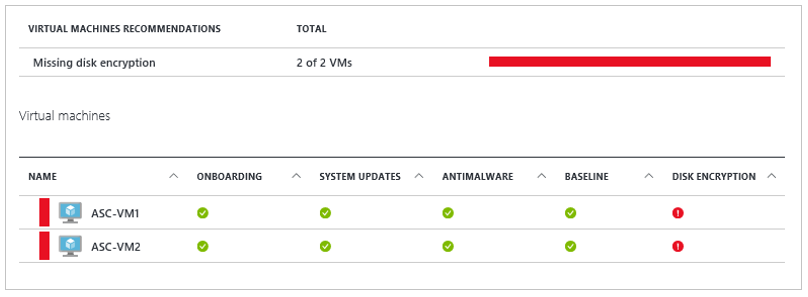
警告
- 如果之前使用 Azure 磁盘加密功能和 Microsoft Entra ID 来加密虚拟机,那么就必须继续使用这一选项来加密虚拟机。 有关详细信息,请参阅Azure 磁盘加密与 Microsoft Entra ID(先前版本)。
- 某些建议可能会导致数据、网络或计算资源使用量增加,从而产生额外的许可或订阅成本。 必须具有有效的活动 Azure 订阅,才能在 Azure 的受支持区域中创建资源。
只需花几分钟时间学习使用 Azure CLI 创建 Linux VM 并对其进行加密快速入门或者使用 Azure PowerShell 创建 Linux VM 并对其进行加密快速入门,即可了解适用于 Linux 的 Azure 磁盘加密的基础知识。
支持的 VM 和操作系统
支持的 VM
Linux VM 具有各种大小。 Azure 磁盘加密在第 1 代和第 2 代 VM 上受支持。 Azure 磁盘加密还可用于使用高级存储的 VM。
基本 、A 系列 VM、v6 系列 VM 或不符合以下最低内存要求的虚拟机上不提供 Azure 磁盘加密:
内存需求
| 虚拟机 | 最小内存要求 |
|---|---|
| Linux VM(仅当加密数据卷时) | 2 GB |
| Linux VM(加密数据卷和 OS 卷,并且根 (/) 文件系统占用的空间为 4GB 或更少) | 8 GB |
| Linux VM(加密数据卷和 OS 卷,并且根 (/) 文件系统占用的空间大于 4GB) | 根文件系统空间占用量 * 2。 例如,根文件系统使用量为 16 GB,则至少需要 32GB 的 RAM |
在 Linux 虚拟机上完成 OS 磁盘加密进程后,可将 VM 配置为以更少的内存运行。
有关更多特例,请参阅 Azure 磁盘加密:限制。
支持的操作系统
Azure 认可的 Linux 发行版的子集支持 Azure 磁盘加密,而 Linux 发行版本身就是所有 Linux 服务器可能的发行版的子集。
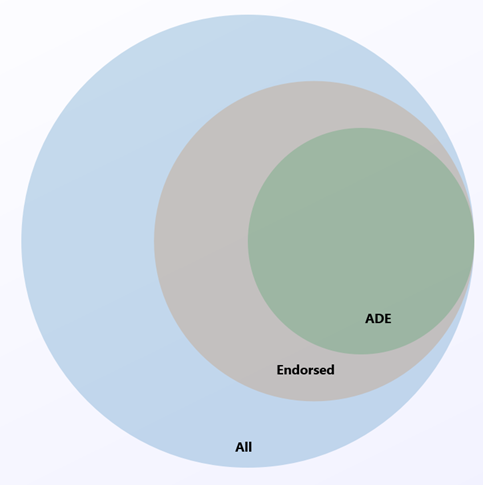
未经 Azure 认可的 Linux 服务器发行版不支持 Azure 磁盘加密,而在认可的那些发行版中,只有以下发行版和版本支持 Azure 磁盘加密:
| 发布者 | 产品/服务 | SKU | 瓮 | 支持加密的卷类型 |
|---|---|---|---|---|
| Canonical | Ubuntu | 24.04-LTS | Canonical:ubuntu-24_04-lts-daily:server-gen1:latest | OS 和数据磁盘 |
| Canonical | Ubuntu | 24.04-LTS 第 2 代 | Canonical:ubuntu-24_04-lts:server:latest | OS 和数据磁盘 |
| Canonical | Ubuntu | 22.04-LTS | Canonical:0001-com-ubuntu-server-jammy:22_04-lts:latest | OS 和数据磁盘 |
| Canonical | Ubuntu | 22.04-LTS Gen2 | Canonical:0001-com-ubuntu-server-jammy:22_04-lts-gen2:latest | OS 和数据磁盘 |
| Canonical | Ubuntu | 20.04-LTS | Canonical:0001-com-ubuntu-server-focal:20_04-lts:latest | OS 和数据磁盘 |
| Canonical | Ubuntu | 20.04-DAILY-LTS | Canonical:0001-com-ubuntu-server-focal-daily:20_04-daily-lts:latest | OS 和数据磁盘 |
| Canonical | Ubuntu | 20.04-LTS Gen2 | Canonical:0001-com-ubuntu-server-focal:20_04-lts-gen2:latest | OS 和数据磁盘 |
| Canonical | Ubuntu | 20.04-DAILY-LTS Gen2 | Canonical:0001-com-ubuntu-server-focal-daily:20_04-daily-lts-gen2:latest | OS 和数据磁盘 |
| Canonical | Ubuntu | 18.04-LTS | Canonical:UbuntuServer:18.04-LTS:latest | OS 和数据磁盘 |
| Canonical | Ubuntu 18.04 | 18.04-DAILY-LTS | Canonical:UbuntuServer:18.04-DAILY-LTS:最新 | OS 和数据磁盘 |
| OpenLogic | CentOS 8-LVM | 8-LVM | OpenLogic:CentOS-LVM:8-LVM:latest | OS 和数据磁盘 |
| OpenLogic | CentOS 8.4 | 8_4 | OpenLogic:CentOS:8_4:latest | OS 和数据磁盘 |
| OpenLogic | CentOS 8.3 | 8_3 | OpenLogic:CentOS:8_3:latest | OS 和数据磁盘 |
| OpenLogic | CentOS 8.2 | 8_2 | OpenLogic:CentOS:8_2:latest | OS 和数据磁盘 |
| OpenLogic | CentOS 7-LVM | 7-LVM | OpenLogic:CentOS-LVM:7-LVM:7.9.2021020400 | OS 和数据磁盘 |
| OpenLogic | CentOS 7.9 | 7_9 | OpenLogic:CentOS:7_9:latest | OS 和数据磁盘 |
| OpenLogic | CentOS 7.8 | 7_8 | OpenLogic:CentOS:7_8:latest | OS 和数据磁盘 |
| OpenLogic | CentOS 7.7 | 7.7 | OpenLogic:CentOS:7.7:latest | OS 和数据磁盘 |
| OpenLogic | CentOS 7.6 | 7.6 | OpenLogic:CentOS:7.6:最新版本 | OS 和数据磁盘 |
| OpenLogic | CentOS 7.5 | 7.5 | OpenLogic:CentOS:7.5:latest | OS 和数据磁盘 |
| OpenLogic | CentOS 7.4 | 7.4 | OpenLogic:CentOS:7.4:latest | OS 和数据磁盘 |
| OpenLogic | CentOS 6.8 | 6.8 | OpenLogic:CentOS:6.8:latest | 仅数据磁盘 |
| SUSE | openSUSE 42.3 | 42.3 | SUSE:openSUSE-Leap:42.3:latest | 仅数据磁盘 |
| SUSE | SLES 12-SP4 (SUSE Linux 企业服务器 12-SP4) | 12-SP4 | SUSE:SLES:12-SP4:latest | 仅数据磁盘 |
| SUSE | SLES HPC 12-SP3 | 12-SP3 | SUSE:SLES-HPC:12-SP3:latest | 仅数据磁盘 |
其他 VM 要求
Azure 磁盘加密要求系统上存在 dm-crypt 和 vfat 模块。 在默认映像中删除或禁用 vfat 会阻止系统读取密钥卷,以及在后续重新启动时获取用于解锁磁盘的密钥。 从系统中删除 vfat 模块或强制扩展数据驱动器上的 OS 装入点/文件夹的系统强化步骤与 Azure 磁盘加密不兼容。
在启用加密之前,必须在 /etc/fstab 中正确列出要加密的数据磁盘。 创建条目时,请使用“nofail”选项,然后选择一个永久性的块设备名称(因为采用“/dev/sdX”格式的设备名称在重启期间可能不会与同一磁盘关联,尤其是在加密之后。有关此行为的更多详细信息,请参阅:排查 Linux VM 设备名称更改问题)。
确保正确配置用于装载的 /etc/fstab 设置。 若要配置这些设置,请运行 mount -a 命令,或重新启动 VM 并以这种方法触发重新装载。 装载完成后,检查 lsblk 命令的输出,以验证驱动器是否仍已装载。
- 如果在启用加密之前 /etc/fstab 文件未正确装载该驱动器,则 Azure 磁盘加密无法将其正确装载。
- 在加密过程中,Azure 磁盘加密进程会将装载信息移出 /etc/fstab,并移入其自身的配置文件中。 数据驱动器加密完成后,如果看到 /etc/fstab 中缺少条目,请不要担心。
- 在开始加密之前,请务必停止可能正在向装载的数据磁盘写入数据的所有服务和进程并将其禁用,使其不会在重新引导后自动重启。 这可能会使文件在这些分区上保持打开状态,从而阻止加密过程重新装载这些分区,导致加密失败。
- 重新启动后,Azure 磁盘加密进程需要花费一段时间来装载新加密的磁盘。 重新启动后,它们不会立即可用。 该进程需要一段时间来启动、解锁然后装载加密的驱动器,然后,这些驱动器才可供其他进程访问。 重新启动后,此进程可能需要一分钟以上的时间,具体时间取决于系统特征。
下面是用于装载数据磁盘和创建必要的 /etc/fstab 条目的命令示例:
sudo UUID0="$(blkid -s UUID -o value /dev/sda1)"
sudo UUID1="$(blkid -s UUID -o value /dev/sda2)"
sudo mkdir /data0
sudo mkdir /data1
sudo echo "UUID=$UUID0 /data0 ext4 defaults,nofail 0 0" >>/etc/fstab
sudo echo "UUID=$UUID1 /data1 ext4 defaults,nofail 0 0" >>/etc/fstab
sudo mount -a
网络要求
若要启用 Azure 磁盘加密功能,Linux VM 必须符合以下网络终结点配置要求:
- Linux VM 必须能够连接到托管 Azure 扩展存储库的 Azure 存储终结点和托管 VHD 文件的 Azure 存储帐户。
- 如果安全策略限制从 Azure VM 到 Internet 的访问,可以解析上述 URI,并配置特定的规则以允许与这些 IP 建立出站连接。 有关详细信息,请参阅防火墙后的 Azure Key Vault。
加密密钥存储要求
Azure 磁盘加密需要 Azure Key Vault 来控制和管理磁盘加密密钥和机密。 密钥保管库和 VM 必须位于同一 Azure 区域和订阅中。
有关详细信息,请参阅创建和配置用于 Azure 磁盘加密的密钥保管库。
术语
下表定义了 Azure 磁盘加密文档中使用的一些常用术语:
| 术语 | 定义 |
|---|---|
| Azure Key Vault | Key Vault 是基于联邦信息处理标准 (FIPS) 验证的硬件安全模块。 这些标准有助于保护加密密钥和敏感机密。 有关详细信息,请参阅 Azure 密钥保管库文档和创建和配置用于 Azure 磁盘加密的密钥保管库。 |
| Azure CLI | Azure CLI 经过了优化,可从命令行管理 Azure 资源。 |
| DM-Crypt | DM-Crypt 是基于 Linux 的透明磁盘加密子系统,用于在 Linux VM 上启用磁盘加密。 |
| 密钥加密密钥 (KEK) | 可用于保护或包装机密的非对称密钥 (RSA 2048)。 可提供硬件安全模块 (HSM) 保护的密钥或软件保护的密钥。 有关详细信息,请参阅 Azure 密钥保管库文档和创建和配置用于 Azure 磁盘加密的密钥保管库。 |
| PowerShell cmdlet | 有关详细信息,请参阅 Azure PowerShell cmdlet。 |